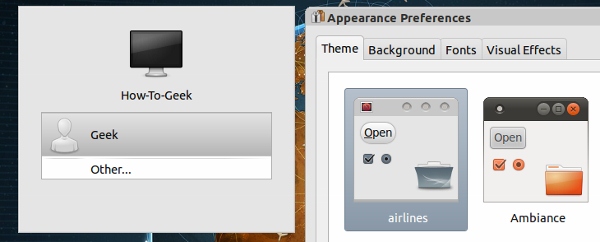Ubuntu, bir kullanıcı terminalde oturum açtığında, günün mesajı olarak bilinen bilgilendirici bir mesaj görüntüler. MOTD tamamen özelleştirilebilir - kendi metninizi ve diğer dinamik verilerinizi ekleyebilirsiniz.
Bir kullanıcı oturum açtığında, pam_motd işlemi/etc/update-motd.d dizinindeki komut dosyalarını çalıştırır ve dinamik olarak günün mesajını oluşturur. MOTD'yi komut dosyalarını değiştirerek, kaldırarak veya kendi komut dosyalarınızı yazarak özelleştirebilirsiniz.
Günün Varsayılan Mesajı
Günün mesajı yalnızca oturum açtığınızda gösterilir.Ubuntu'ya metin modunda, grafik modunda değil. Grafik bir masaüstünü kullanıyorsanız Ctrl-Alt-F1 kısayoluyla sanal bir terminale erişebilirsiniz - grafiksel masaüstünüze, X sunucunuz olarak da bilinen geri dönmek için Ctrl-Alt-F7 kısayolunu kullanın. Ctrl-Alt-F2'den Ctrl-Alt-F6'ya kadar sizi diğer sanal terminallere götürür.
İşte Ubuntu’nun standart MOTD’si. Uzun süredir Linux kullanıcısıysanız, aşina olacağınız tipik sistem sürüm numaralarını gösterir. Ayrıca, mevcut güncellemeler hakkında dinamik olarak oluşturulan bilgileri ve Ubuntu’nun lisansıyla ilgili statik mesajları gösterir.

Özel Mesaj Eklemek
Özel bir mesaj kullanıcısı eklemek istediğinizi varsayalım.Ubuntu sisteminize ne zaman giriş yaptıklarını göreceklerdir. Ubuntu’nun MOTD'si, oturum açtığınızda komut dosyaları tarafından oluşturulur, bu nedenle / etc / motd dosyasına ekleyemezsiniz. Kendi statik mesajlarınızı koyabileceğiniz yer /etc/motd.tail - bu dosyanın içeriği oluşturulduğunda MOTD'nin sonuna eklenir.
/Etc/motd.tail dosyasını aşağıdaki komutla açmak için Nano metin editörünü kullanalım: (Linux terminal sihirbazları Vi veya Emacs kullanabilir, ancak Nano yeni başlayanlar için daha kolaydır)
sudo nano /etc/motd.tail

Bu dosya varsayılan olarak tamamen boştur. İstediğiniz herhangi bir mesajı girin - burada siyah beyaz ASCII sanatıyla delirmekten çekinmeyin. İşiniz bittiğinde, dosyayı Ctrl + O ve Enter tuşlarıyla kaydedin, sonra Nano'dan Ctrl + X tuşlarıyla çıkın.
Herhangi bir kullanıcı bir sonraki oturum açışında, özel mesajınızı görür. Hemen kontrol etmek istiyorsanız, terminalden çıkış yapın. çıkış komut ve tekrar giriş yapın.
Bilgiyi Kaldırma
Şimdi bazılarını kaldırmak istediğimizi varsayalım.varsayılan bilgi. Bu sadece tek bir dosyayı düzenlemekle ilgili değil - her bölüm /etc/update-motd.d dizininde bulunan bir komut dosyasından otomatik olarak oluşturulur.
Yazarak bu dizindeki dosyaların tam listesini alabilirsiniz. /etc/update-motd.d Terminalde ve Tab tuşuna basın.

Komut dosyaları sayısal sırada çalıştırılır;neden sayıları ile ön eklenmiştir. İsterseniz, komut dosyalarını yeniden adlandırabilir ve MOTD'deki farklı bölümlerin sırasını yeniden düzenlemek için sayıları değiştirebilirsiniz.
Bir komut dosyasının bilgilerini MOTD'den kaldırmak için, çalışmasını önlemeliyiz. Bunu, yürütme izinlerini, chmod -x Komut.
MOTD'deki dokümantasyon metnini kaldırmak istiyorsak aşağıdaki komutu çalıştırırız:
sudo chmod -x /etc/update-motd.d/10-help-text
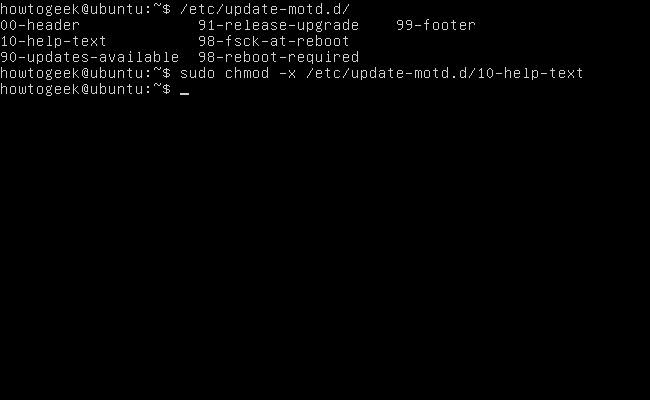
Bir kullanıcı bir sonraki oturum açışında dokümantasyon hattını göremez.
Dinamik Bilgi Ekleme
Herhangi bir dinamik eklemek için kendi komut dosyalarımızı yazabilirizMOTD'ye sevdiğimiz bilgiler. Örnek olarak, mevcut yerel havayı MOTD'ye ekleyen bir komut dosyası oluşturmak için weather-util paketini kullanmayı deneyelim.
Varsayılan olarak yüklenmedi, bu yüzden aşağıdaki komutu kullanarak yükleyelim:
sudo apt-get install hava kullanımı

Bu web sitesinden alabileceğiniz yerel Uluslararası Sivil Havacılık Örgütü koduna ihtiyacınız olacak. Hava durumlarını kodunuzla nasıl kullanacağınız:
hava durumu -i KOD

Şimdi, uygun konumda bir komut dosyası oluşturmak ve onu Nano ile açmak için aşağıdaki komutu kullanalım:
sudo nano /etc/update-motd.d/98-weather
Nano açıldıktan sonra, kodu yerel kodunuzla değiştirmek için CODE yerine aşağıdaki kodu girin:
#! / Bin / sh
Eko
hava durumu -i KOD
Eko
Kaydetmek için Ctrl-O ve Enter tuşlarına basın, ardından çıkmak için Ctrl-X tuşlarına basın.

Komut dosyasını çalıştırılabilir duruma getirme chmod + x ya da çalışmayacak:
sudo chmod + x /etc/update-motd.d/98-weather
Artık kullanıcılar giriş yaptıklarında yerel bir hava durumu tahmini göreceklerdir. Hava durumu kullanımında özel bir şey yoktur - terminale metin basan herhangi bir komutu kullanabilirsiniz.

MOTD, yalnızca kullanıcılar yerel olarak oturum açtığında görüntülenmez. SSH veya Telnet ile uzaktan giriş yapan tüm kullanıcılar da özelleştirilmiş MOTD'nizi göreceklerdir.